HUAWEI Mate 9
Mettre en route votre mobile pour la première fois en 22 étapes difficulté Intermédiaire
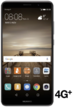
Mettre en route votre mobile pour la première fois
22 étapes
Intermédiaire
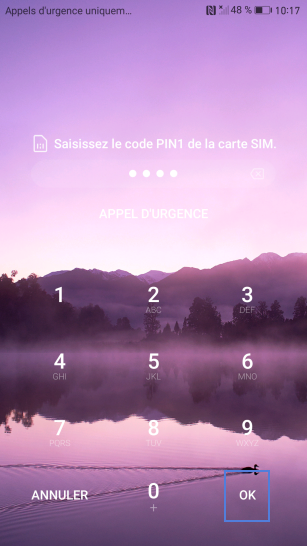
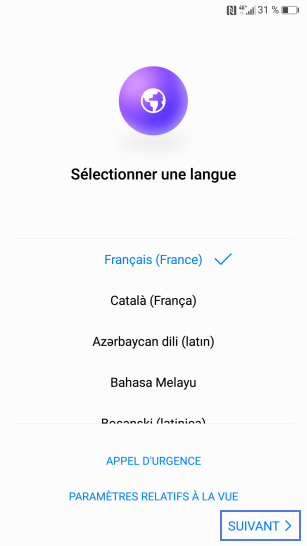

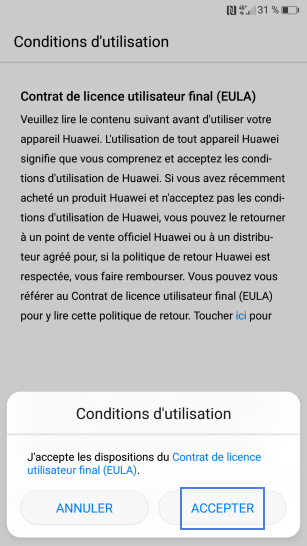
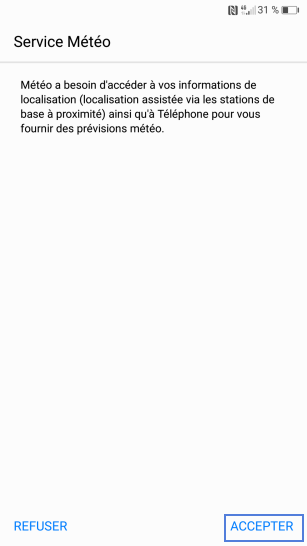
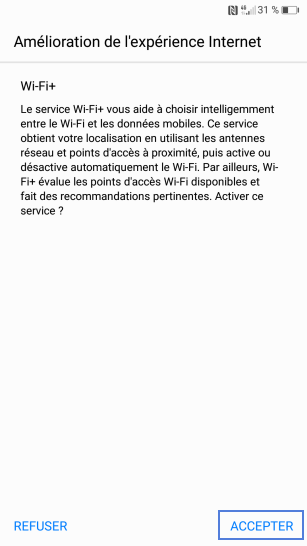
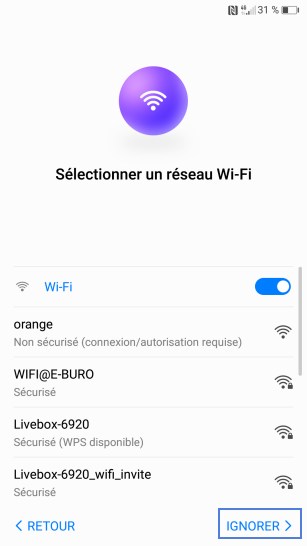
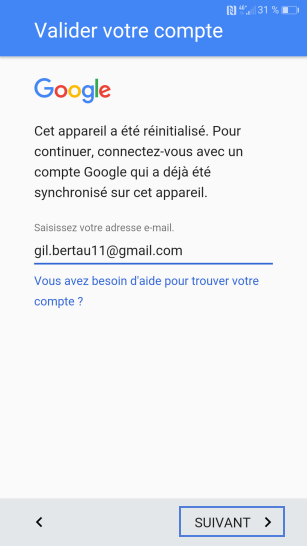
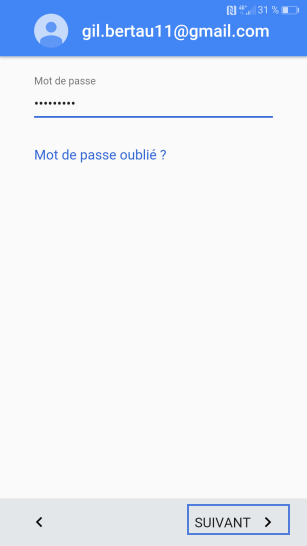
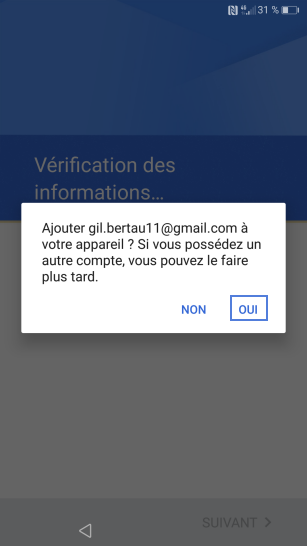
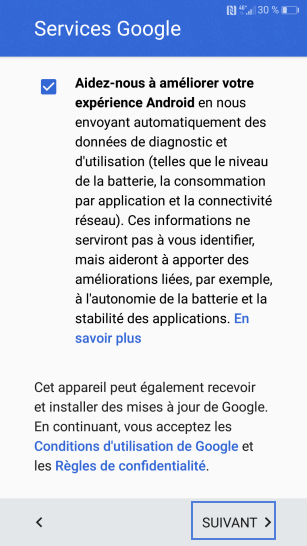
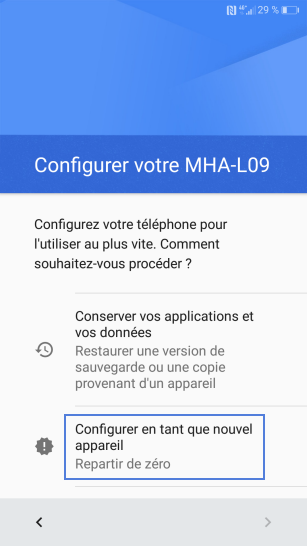
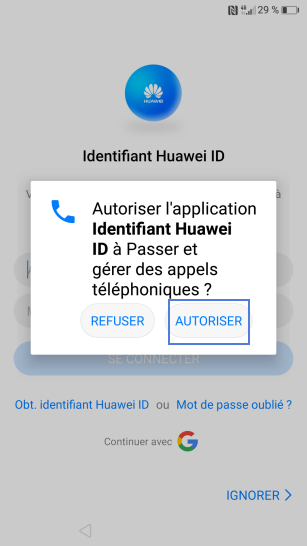
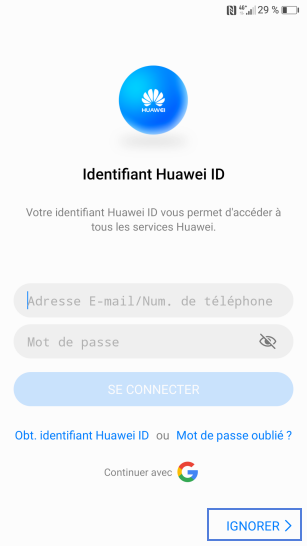
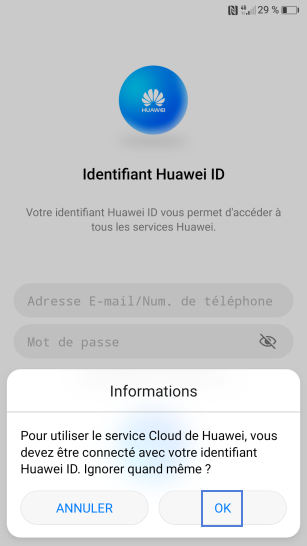
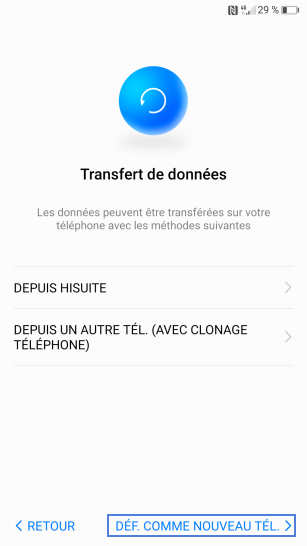
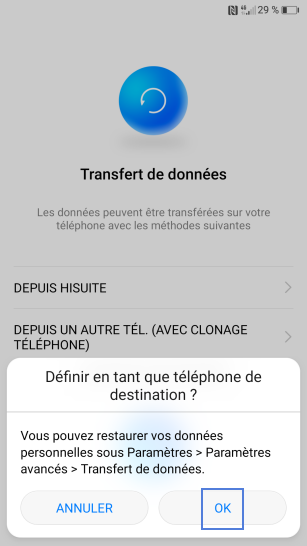
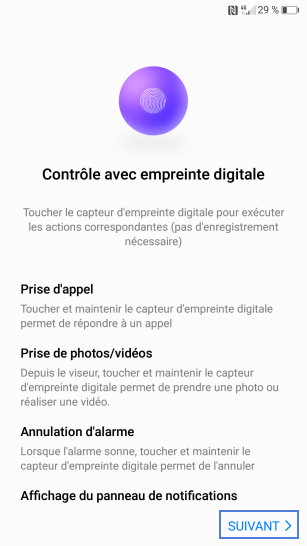
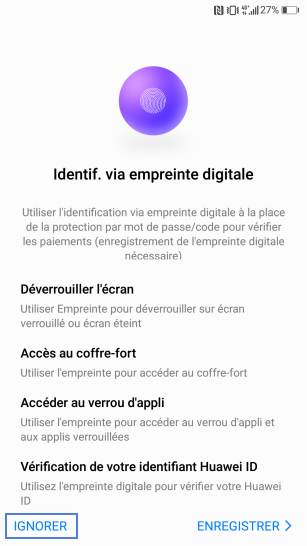

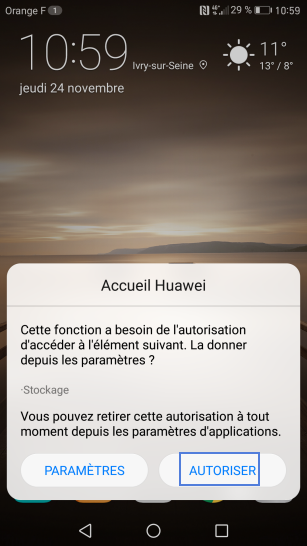
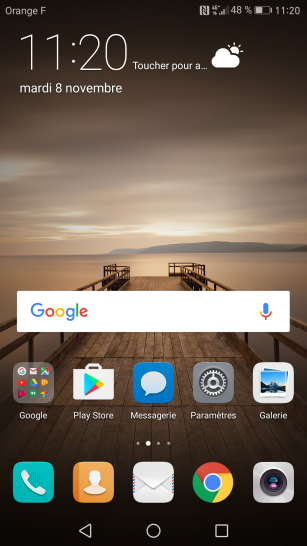
Bravo ! Vous avez terminé ce tutoriel.
Découvrez nos autres tutoriels